浩辰CAD技巧:比镜像功能更好用,对称划线
发布时间:2015-05-12 来源:查字典编辑
摘要:早期,镜像功能在CAD中被广泛应用于局部对称的零件绘制,在软件开发更新速度非常快的今天,对称画线功能被开发,下面的CAD教程来带领你体验对称...
早期,镜像功能在CAD中被广泛应用于局部对称的零件绘制,在软件开发更新速度非常快的今天,对称画线功能被开发,下面的CAD教程来带领你体验对称画线命令在制图中的优势。
对称画线
绘制以指定直线为基准线互相对称的对象。
点 击:【绘图工具】—>【对称画线】
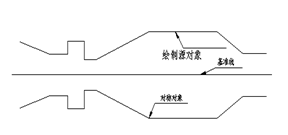
命 令:HC_DCHX
系统提示:请选择对称线基准线:
操 作:拾取对称基准直线。
系统提示:请输入第一点:
操 作:输入对象的起始点。
系统提示:请输入下一点(打开平行或垂直[O]):
操 作:若打开平行/垂直,可绘制基准线的平行、垂直线;若连续输入下一点,可直接绘制对称线直至终点。
注:基准线必须为直线段,如果为多段线,也只有其中的直线段部分有效,绘制对象目前也只支持直线段。
实例:绘制如下图所示图形。
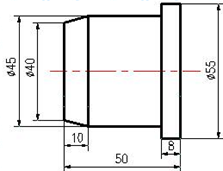
1、画中心线。
2、画对称图形轮廓形状:
执行:键盘:PC_DCX (或DC)
出现提示:请选择对称线基准线:
输入:用鼠标点取中心线。
出现提示:请输入第一点:
输入:键盘输入“.X”,回车;
出现提示:于
输入:在中心线右侧用鼠标指定一点;
出现提示:(需要 YZ):
输入:如图4-1,利用对象捕捉追踪,键盘输入“20”;
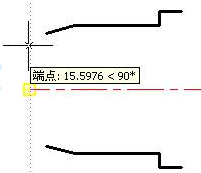
图4-1
出现提示:请输入下一点:
输入:键入“@10,2.5”,按右键。
出现提示:请输入下一点:向右移动鼠标,呈一水平线,键入“32”,按右键。
出现提示:请输入下一点:
输入:向上移动鼠标,呈一竖线,键入“5”,按右键。
出现提示:请输入下一点:
输入:向右移动鼠标,呈一水平线,键入“8”,按右键2次结束画对称线。
3、用“直线”命令,添加未绘制的直线。
【注】
a. 绘水平,垂直线时可按“正交”的功能键F8,这样鼠标移动时,都是水平或垂直线,不会乱跑。
b. 绘图时启用浩辰机械智能捕捉。
c. 启用对象捕捉(F3)及对象捕捉追踪(F11)。


